Як створити резервну копію пристрою Android (09.15.25)
З телефоном або планшетом може статися багато речей, через які ви захочете створити резервну копію даних. Завжди існує ймовірність того, що ваш телефон загубиться, викрадеться або впаде у воду. Якщо трапиться будь-який із цих сценаріїв, це означає, що ви можете втратити все, що є у вас на телефоні. На щастя, існує безліч способів створити резервну копію даних Android, гарантуючи, що ви не втратите доступ до своєї важливої інформації, навіть якщо ви загубите або пошкодите свій телефон. Але перед тим, як створити резервну копію даних, переконайтеся, що спочатку очистили всі непотрібні файли за допомогою таких інструментів, як програма для очищення Android, щоб не включати непотрібні файли у свою резервну копію.
Ця стаття покаже вам методи резервного копіювання телефону Android або будь-якого пристрою Android. Не потрібно турбуватися про те, що ці старі фотографії чи інші важливі файли загубляться.
1. Резервне копіювання за допомогою GoogleНайпростіший спосіб резервного копіювання даних Android - через Google. Android тісно пов’язаний з Google, оскільки для роботи більшості програм потрібен обліковий запис Google. Недоліком Google є те, що це не єдиний метод резервного копіювання, коли ви повинні скидати все в ньому, і всі зберігаються. Вам потрібно пройти кожну програму по одному та створити резервну копію кожного з ваших даних. Але майте на увазі, що не всі ваші дані будуть збережені. Такі речі, як SMS та налаштування додатків, як правило, не створюються резервних копій, але існують інші способи зберегти їх. Ось як створити резервну копію вашого пристрою Android за допомогою Google:
Фотографії та відеоКожен пристрій Android попередньо встановлено з Google Фото. Це найкращий спосіб автоматично створювати резервні копії зображень та відео на телефоні чи планшеті. Google Фото створює резервні копії ваших фотографій та відео в хмарі, тому вам не доведеться зберігати їх знову і знову вручну.
Якщо на вашому пристрої немає Google Фото або ви вимкнули його з якоїсь причини, ви можете повторно завантажити оновлення, щоб увімкнути його знову. Потім увійдіть у свій обліковий запис Gmail, щоб автоматично створювати резервні копії файлів. Далі виконайте ці дії, щоб зробити резервну копію своїх фотографій та відеороликів на Android:
- Відкрийте Google Фото та перейдіть до Налаштування.
- Натисніть Резервне копіювання & amp; синхронізація.
- Переконайтеся, що її ввімкнено.
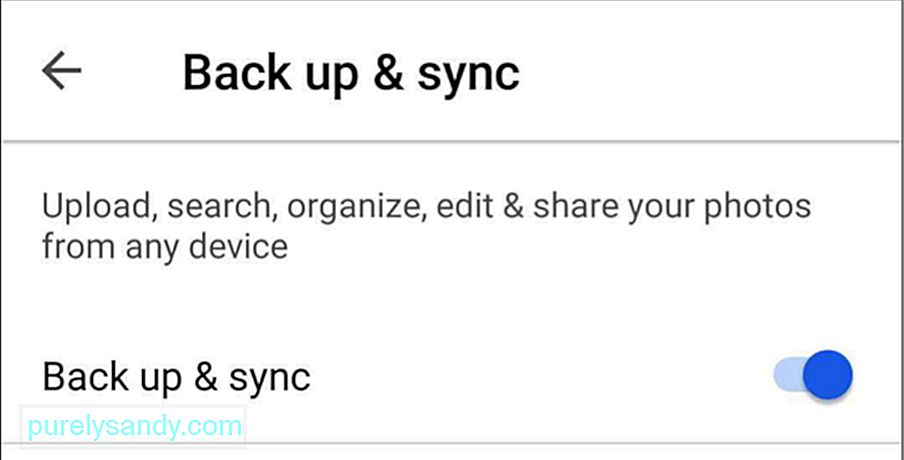
Однією з переваг використання Google Фото є те, що це безкоштовно, і ви можете завантажувати скільки завгодно фотографій. Максимальна якість, яку ви можете завантажити, - 1080 пікселів для опції безкоштовного зберігання. Якщо ви не робите багато фотографій на своєму телефоні чи планшеті, то для резервного копіювання ваших фотографій та відео достатньо варіанту безкоштовного зберігання. Однак, якщо ви хочете завантажити свої фотографії з кращою якістю, це можливо, але не доцільно, оскільки це з’їсть багато місця для зберігання. Щойно ваше безкоштовне сховище буде використано, ви можете розширити свій простір за мінімальну плату.
Якщо ви хочете перевірити якість фотографій, які ви завантажуєте в Google Фото, просто перейдіть у Налаштування & gt ; Резервне копіювання & amp; синхронізувати & gt; Розмір завантаження. Потім виберіть один із двох запропонованих варіантів.
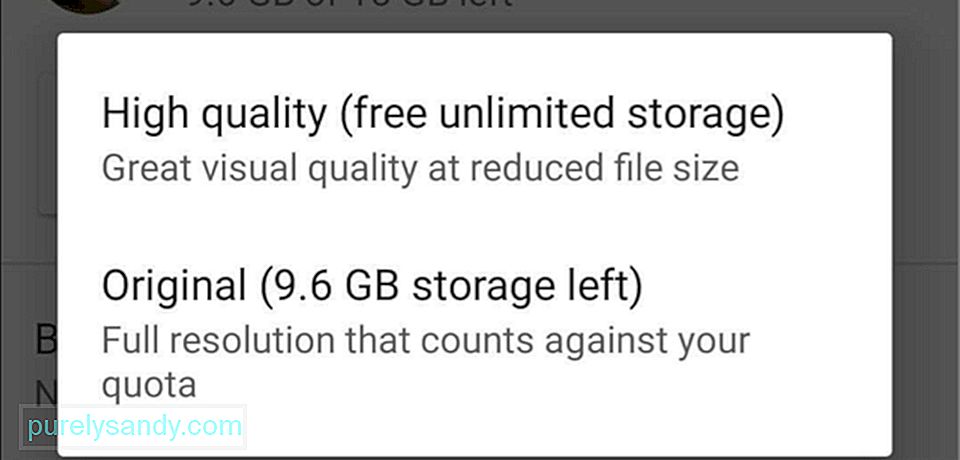
Для всіх інших файлів на вашому пристрої Android найкращим способом резервного копіювання є використання Google Drive. Використання Google Drive полегшує вам резервне копіювання та отримання даних із диска. Однак вам потрібно вручну завантажити файли, для яких потрібно створити резервну копію, на Google Drive. Щоб завантажити папки та файли, виконайте такі дії:
- Завантажте та встановіть програму Google Drive.
- Відкрийте програму та торкніться кнопки +.
- Торкніться Завантажити та виберіть файли, для яких потрібно створити резервну копію.
Можна створити резервну копію налаштувань та програм вашого пристрою за допомогою служби резервного копіювання Android. Ця послуга створює резервну копію критично важливих даних програми у віддаленому хмарному сховищі. Коли службу резервного копіювання Android увімкнено, ваші дані автоматично створюються резервні копії кожні 24 години, коли ваш телефон або планшет підключено, не працює або підключено до мережі Wi-Fi.
Тож, якщо ваш телефон загубиться, викрадеться або пошкодиться, все, що вам потрібно зробити, це увійти у свій обліковий запис Google на новому пристрої, і Google завантажить усі дані, збережені за допомогою служби резервного копіювання Android. Дотримуйтесь цих вказівок, щоб увімкнути службу резервного копіювання Android на вашому пристрої:
- Відкрийте програму налаштувань вашого пристрою.
- Торкніться Резервне копіювання & amp; скинути.
- Натисніть Резервне копіювання облікового запису та виберіть обліковий запис Gmail, для якого потрібно створити резервну копію (додайте обліковий запис, якщо його ще немає).
Для більшості людей це достатньо для використання Google для резервного копіювання даних Android. Але якщо ви не хочете користуватися Google, ви можете вибрати будь-який із альтернативних способів нижче.
2. Використовуйте сторонні параметри резервного копіювання 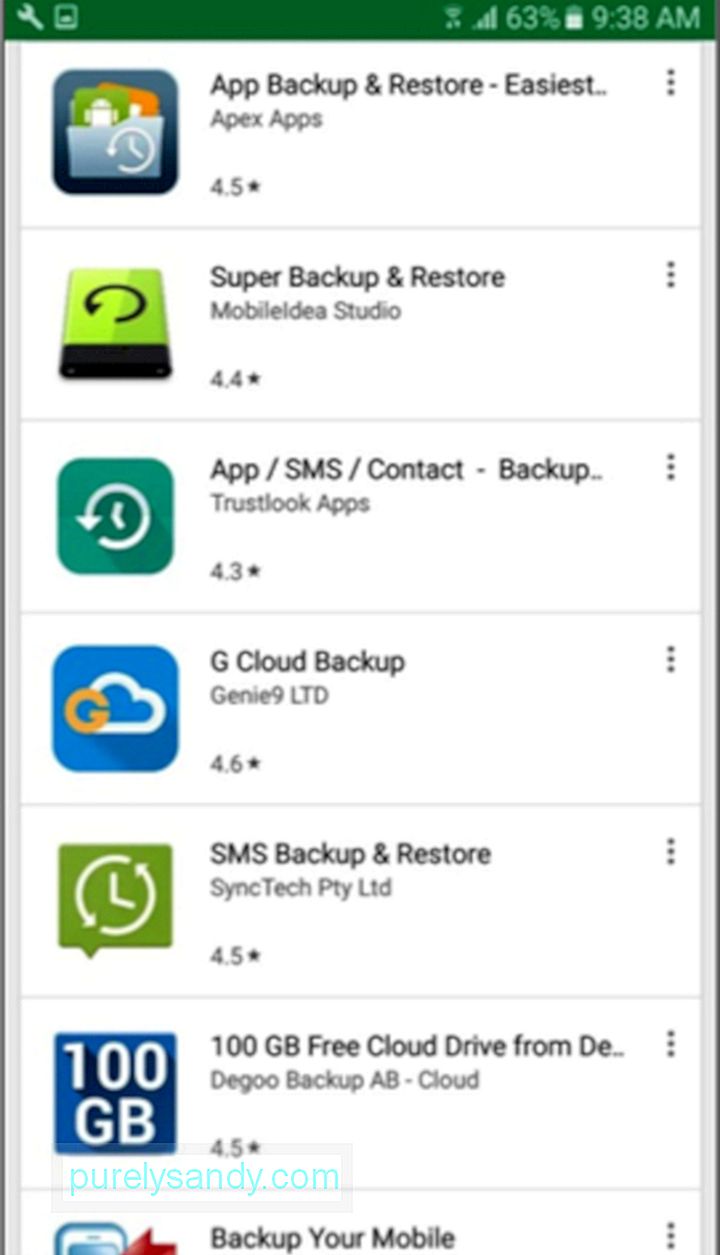
Вбудовані сервіси Google чудові, оскільки вони прості у використанні та безкоштовні. Але якщо ви шукаєте комплексне рішення для резервного копіювання для свого пристрою Android, розгляньте можливість використання стороннього додатка. У магазині Google Play є багато різних сторонніх додатків, які допомагають створювати резервні копії файлів за один раз, але ці додатки мають різні функції, вимоги та ціни.
Некоренований телефонОдна з найпопулярніших програм доступний на ринку для резервного копіювання даних Easy Backup & amp; Відновлювати. Це проста і проста у використанні програма для резервного копіювання, яка створює резервні копії ваших програм та всього іншого на вашому пристрої, включаючи SMS, контакти, журнали викликів та закладки.
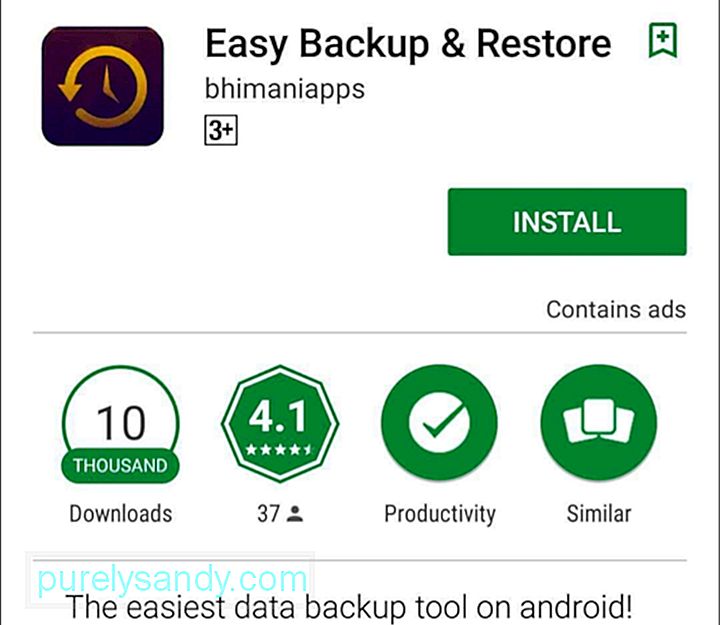
За допомогою простого резервного копіювання & amp; Відновіть, ви можете вибрати з кількох місць резервного копіювання, таких як Dropbox, Google Drive, OneDrive, Box.com, або навіть на вашому пристрої або картці microSD. Для резервного копіювання даних за допомогою Easy Backup & amp; Відновіть, виконайте такі дії:
- Завантажте та встановіть Easy Backup & amp; Відновити.
- Натисніть Так, коли вас запитають, чи хочете ви створити резервну копію.
- Виберіть файли та елементи, для яких потрібно створити резервну копію.
- Виберіть місце, де ви хочете зберегти. файли.
- Введіть ім’я для вашої резервної копії.
- Зачекайте, поки програма зберігає ваші дані.
- Натисніть OK.
Дуже просто, правда?
Корінні телефониЯкщо ви шукаєте більш складне рішення для резервного копіювання, то вам потрібно скоріше увімкнути телефон і скористатися стороннім додатком, таким як Titanium Backup. Існує безкоштовна версія та платна версія цього додатка, але єдина відмінність полягає у способі відновлення даних (для версії Pro це набагато простіше та швидше). Але в будь-якому випадку обидві версії досить потужні, щоб створити резервну копію більшості речей, які звичайні програми для резервного копіювання не містять. Щоб створити резервну копію свого кореневого пристрою, виконайте такі дії:
- Завантажте та встановіть програму.
- Відкрийте програму та натисніть кнопку меню, а потім виберіть Пакетні дії.
- Виберіть все, для чого потрібно створити резервну копію. Якщо ви вперше створюєте резервну копію пристрою за допомогою Titanium Backup, виберіть «резервне копіювання всіх програм користувача» та «резервне копіювання всіх системних даних».
- Виберіть місце, де ви хочете зберегти резервну копію. Ви можете вибрати Dropbox або Google Drive.
- Зачекайте, поки програма закінчить збереження ваших даних.
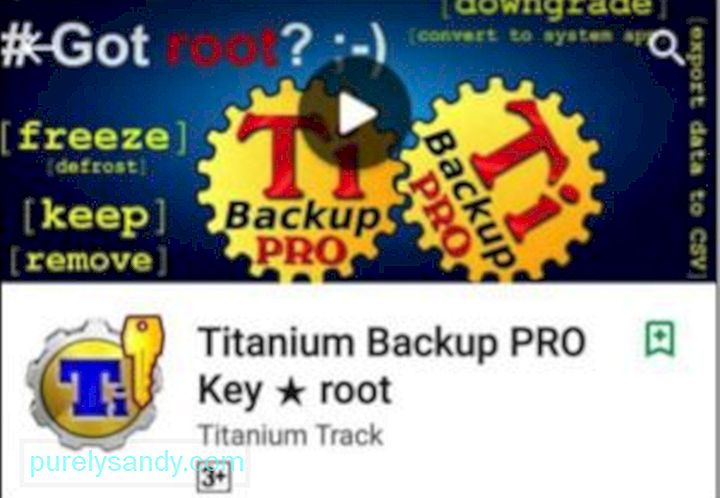
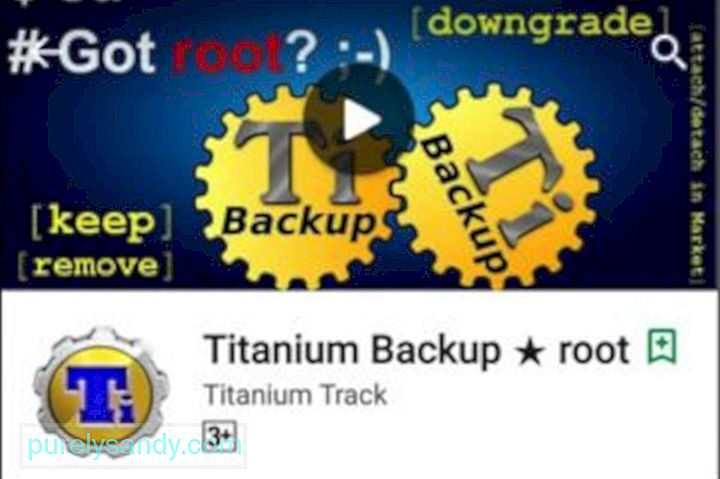
Використання сторонніх розробників додаток здається практичним, якщо вам потрібне універсальне рішення для резервного копіювання для вашого пристрою. Все, що вам потрібно зробити, це відкрити програму, вибрати елементи, для яких ви хочете створити резервну копію, і вуаля - ваше резервне копіювання завершено!
3. Створіть резервну копію пристрою Android на комп’ютеріЯкщо ви ненавидите встановлення програм або бажання працювати з додатком «Налаштування» на вашому пристрої, наступним варіантом є резервне копіювання файлів на комп’ютері вручну. Зробити це просто, а процес майже однаковий як для Mac, так і для ПК. Єдина відмінність полягає в тому, що користувачам Mac потрібно спочатку встановити програму Android File Transfer перед копіюванням файлів. Щоб створити резервну копію пристрою Android на комп’ютері, виконайте такі дії:
- Підключіть пристрій до комп’ютера за допомогою кабелю USB.
- У Windows відкрийте Мій комп’ютер та виберіть пам’ять пристрою. Якщо ви використовуєте Mac, відкрийте програму Android File Transfer.
- Перетягніть файли, для яких потрібно створити резервну копію, у папку на вашому Mac або ПК.
За допомогою поради та вказівки, наведені в цій статті, вам більше не доведеться турбуватися про втрату доступу до ваших даних, якщо ви загубите або пошкодите пристрій Android.
Відео YouTube: Як створити резервну копію пристрою Android
09, 2025

